-Метки
-Рубрики
- "Жалостные" русские песни (4)
- Впечатления (1)
- Живопись (465)
- Ж.З.Л. (136)
- Идеология (102)
- История (22)
- Человек и природа (22)
- Игры и забавы (20)
- Спорт (13)
- Зима (8)
- праздник (5)
- ХУДОЖНИК - ИКОНОПИСЕЦ (4)
- Транспорт (3)
- Творчество (2)
- Интерьер (2)
- Профессия (48)
- Художник и модель (59)
- Мнение (9)
-Музыка
- Metallica - The Unforgiven II
- Слушали: 1527 Комментарии: 2
- Ennio Morricone. Le train
- Слушали: 877 Комментарии: 0
- А.Градский . Песня о Птицах
- Слушали: 268 Комментарии: 0
- Билет в лето ( Procol Harum - The Whiter Shade of Pale)
- Слушали: 367 Комментарии: 0
- Валерий Золотухин - Как служил солдат...
- Слушали: 16 Комментарии: 0
-Приложения
 ОткрыткиПерерожденный каталог открыток на все случаи жизни
ОткрыткиПерерожденный каталог открыток на все случаи жизни- ТоррНАДО - торрент-трекер для блоговТоррНАДО - торрент-трекер для блогов
 Я - фотографПлагин для публикации фотографий в дневнике пользователя. Минимальные системные требования: Internet Explorer 6, Fire Fox 1.5, Opera 9.5, Safari 3.1.1 со включенным JavaScript. Возможно это будет рабо
Я - фотографПлагин для публикации фотографий в дневнике пользователя. Минимальные системные требования: Internet Explorer 6, Fire Fox 1.5, Opera 9.5, Safari 3.1.1 со включенным JavaScript. Возможно это будет рабо- Программа телепередачУдобная программа телепередач на неделю, предоставленная Akado телегид.
 Сохранение видео с любого сервисаСохрани видео с любого видео хостинга!
Сохранение видео с любого сервисаСохрани видео с любого видео хостинга!
-Фотоальбом

- Понравилось...
- 12:49 20.03.2013
- Фотографий: 2

- Природа
- 21:13 29.09.2011
- Фотографий: 5

- Путешествие
- 19:44 12.09.2011
- Фотографий: 5
-Цитатник
«Tak Войнович попрощался с нами» Вот скоро сдам свои дела, И в путь назначенный отбуду. Про...
Без заголовка - (0)Ещё фаq по общим вопросам. Самая полная инфо по настройкам дневника, приведённая нашем дорогим др...
Без заголовка - (1)Как загрузить на ЛиРу много картинок одним кликом мышки? Вот многие жалуются, что на ЛиРу нельзя ...
Без заголовка - (0)Передача файлов любого объёма сервер для передачи файла любого объема, причем бесплат...
Без заголовка - (0)ВЕНЗЕЛЬ НА ФОТО Сегодня мы поговорим о защите фотографий или работ от интернет-похитителей. Это...
-Видео

- Тату, а выш мени казала...
- Смотрели: 35 (0)

- О.С.П. Студия - Сало
- Смотрели: 8 (0)

- О поэтах...
- Смотрели: 4 (0)

- В Новоафонской пещере.
- Смотрели: 25 (0)

- Гуляй Поле - Ни кола, ни двора.
- Смотрели: 76 (0)
-Поиск по дневнику
-Подписка по e-mail
-Интересы
-Друзья
-Постоянные читатели
-Сообщества
-Статистика
Без заголовка |
Сегодня мы поговорим о защите фотографий или работ от интернет-похитителей. Это просто еще один из многочисленных, но в то же время простых способов защиты. Состоит он в том, чтобы поместить на изображение свой вензель. Вензель -- это первые буквы имени, фамилии и отчества, переплетенные каким-либо образом между собой. Раньше дворяне помещали вензель на фамильные гербы, посуду и т.п.
Давайте и мы создадим свой вензель. В конце концов, чем мы хуже!
ШАГ 1: создаем в Photoshop новый документ (CTRL+N) размером пикселей 400х400 с белым фоном. Берем инструмент ТЕКСТ (TEXT) и выбираем шрифт, соответствующий Вашему замыслу (как это делается смотрите например здесь).
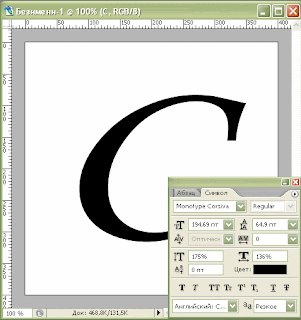
Я выбрала такой и пишем первую букву фамилии. Нажимаем клавиши CTRL+ENTER, чтобы превратить текст в слой и растрируем этот слой, т.е превратим его из текстового в обычный через меню СЛОЙ>РАСТРИРОВАТЬ>ТЕКСТ (LAYER>RASTERIZE>TYPE):
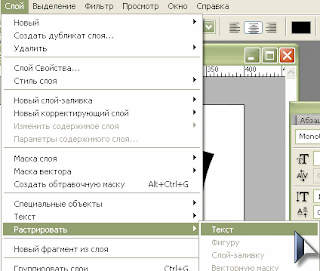
Тем же шрифтом, только меньшего размера, пишем первые буквы имени и отчества, не забывая растрировать каждый слой. Я разместила буквы на своем вензеле так:

ПРИМЕЧАНИЕ: чтобы проще было играть с размерами букв, после того как напишете букву, нажмите и удерживайте клавишу CTRL. Вокруг буквы появится рамка, как при вызове команды Свободное Трансформирование (Free Transform). Теперь Вы можете трансформировать Вашу букву, как захотите. Добились нужного результата, отпустите CTRL.
ШАГ 2: склеим все слои с буквами в один. Для этого сначала нажмите на пиктограмму глаза слева от фонового слоя, чтобы отключить его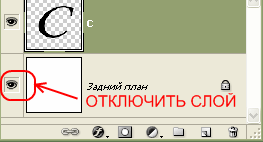 , затем идите в меню СЛОЙ>ОБЪЕДИНИТЬ ВИДИМОЕ (LAYER>MERGE VISIBLE) или сочетание клавиш SHIFT+CTRL+E. Включаем фоновый слой (так же, как и отключали) и идем в меню РЕДАКТИРОВАТЬ>ОПРЕДЕЛИТЬ УСТАНОВКИ КИСТИ (EDIT>DEFINE BRUSH PRESETS). В появившемся окошке пишем название кисти, например "Вензель" и жмем ОК.
, затем идите в меню СЛОЙ>ОБЪЕДИНИТЬ ВИДИМОЕ (LAYER>MERGE VISIBLE) или сочетание клавиш SHIFT+CTRL+E. Включаем фоновый слой (так же, как и отключали) и идем в меню РЕДАКТИРОВАТЬ>ОПРЕДЕЛИТЬ УСТАНОВКИ КИСТИ (EDIT>DEFINE BRUSH PRESETS). В появившемся окошке пишем название кисти, например "Вензель" и жмем ОК.
ШАГ 3: теперь открываем изображение, которое будем защищать:

Создаем новый слой, SHIFT+CTRL+N (назовем его "подпись"). Теперь берем инструмент Кисть (Brush) (B)  , нажимаем клавишу F5, чтобы вызвать Палитру кистей и видим нашу новую кисточку в конце списка:
, нажимаем клавишу F5, чтобы вызвать Палитру кистей и видим нашу новую кисточку в конце списка:
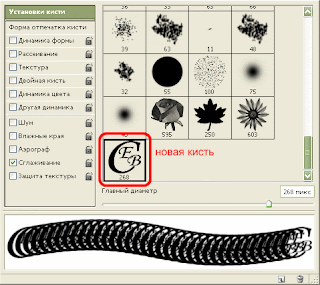
Теперь ставим цвет переднего плана белый и кликаем один раз в любом месте изображения:
и кликаем один раз в любом месте изображения:

Размер кисти можно регулировать по своему вкусу в той же Палитре кистей или квадратными скобками на клавиатуре. Применим пару эффектов к нашему вензелю, но сначала уменьшим Заливку (Fill) слоя до 0%. Так надо. Теперь нажмите кнопочку с буквой f внизу Палитры слоев

и выберите эффект Тиснение (Bevel And Emboss) с такими настройками:


Вот и все! Фото под защитой:

Думаю, что даже с помощью Photoshop такое удалить будет трудновато.
На сегодня все. До свидания!
Автор: ElkA
| Комментировать | « Пред. запись — К дневнику — След. запись » | Страницы: [1] [Новые] |














